HubSpot REST API-Integrationstest Guide
Beim Einrichten einer neuen HubSpot-Integration mit den REST-APIs kann es schwierig sein zu testen und zu bestätigen, dass Videoanzeigedaten tatsächlich an HubSpot geliefert werden. In diesem Thema erfahren Sie, wie Sie systematisch testen und bestätigen, dass die Integration funktioniert und dass Anzeigedaten und Leads an HubSpot gesendet werden.
Bevor Sie beginnen
Vor der Validierung der Integration wird davon ausgegangen, dass Sie Folgendes haben:
- Die Brightcove Audience Integration mit HubSpotwurde erfolgreich abgeschlossen
- Erstellte mindestens einen Audience-fähigen Player und konfigurierte ihn für die Verwendung der HubSpot-Verbindung
Konfigurieren eines Test-Lead-Formulars und Veröffentlichen eines Videos
Zu Testzwecken müssen Sie ein benutzerdefiniertes Lead-Formular in Audience erstellen und konfigurieren. Dies ist ein HubSpot-Formular, dessen Einbettungscode Sie in Audience eingefügt haben. Selbst wenn Sie in Ihrer Produktionsumgebung keine Lead-Formulare verwenden, wird dieses Lead-Formular verwendet, um sicherzustellen, dass Sie in Ihrer Datenbank und auf der Seite bekannt sind. Gehen Sie folgendermaßen vor, um ein HubSpot-Formular zu erstellen und Audience für die Verwendung zu konfigurieren.
- Melden Sie sich bei Ihrem HubSpot-Konto an.
- Erstellen und gestalten Sie ein HubSpot-Formular. Informationen zum Erstellen eines HubSpot-Formulars finden Sie unter Erstellen benutzerdefinierter Lead-Formulare für HubSpot.
- Klicke oben auf der Seite auf Teilen .
- Kopieren Sie den Einbettungscode des Formulars in die Zwischenablage.
- Wechseln Sie zurück zum Modul „Audience“.
- Erstellen Sie ein neues Lead-Formular mit dem Einbettungscode des HubSpot-Formulars.
- Legen Sie Ihr benutzerdefiniertes Formular fest, um das Formular bei der 5-Sekunden-Marke anzuzeigen. Auf diese Weise wissen Sie genau, wann es erscheinen soll.
- Aktivieren Sie das Kontrollkästchen, um das Lead-Formular immer anzuzeigen, auch wenn der Lead bereits bekannt ist. Dadurch wird sichergestellt, dass das Formular nach dem Ausfüllen während des Tests weiterhin angezeigt wird.
- Speichere das Formular.
- Konfigurieren Sie den Brightcove Player mit der HubSpot-Verbindung, um das soeben erstellte HubSpot-Lead-Formular zu verwenden.
Generieren eines Vorschaulinks zum Ansehen des Videos
Gehen Sie folgendermaßen vor, um einen Vorschau-Link zum Video zu generieren.
- Öffnen Sie das Modul Media.
- Wählen Sie ein Video aus und veröffentlichen Sie es in einem Webplayer. Stellen Sie sicher, dass Sie den für Audience aktivierten Player mit dem Lead-Formular auswählen.
- Klicken Sie auf den Vorschau-Link, um das Video in einem neuen Browserfenster zu öffnen. Durch das Testen auf diese Weise werden potenzielle Variablen eliminiert, die von auf einer HTML-Seiten eingebetteten Spieler eingeführt werden könnten.
- Bestätigen Sie, dass das Video abgespielt wird und dass das Lead-Formular bei der 5-Sekunden-Marke angezeigt wird
- Füllen Sie das Lead-Formular mit eindeutigen Kontaktinformationen und E-Mail-Adresse aus (d. h. einem Namen von Prominenten oder einem Namen, der die Wörter „bctest“ enthält), damit es später in HubSpot leicht gefunden werden kann. Dies eliminiert alle Variablen auf Browser-, Player- oder Datenbankebene. Wenn Sie das Formular als neuer Benutzer ausfüllen, können wir sicher sein, dass Sie jetzt ein bekannter Benutzer in HubSpot sind.
Bestätigung, dass die Zielgruppe die Daten erfolgreich erfasst
Bevor Sie nach Daten zur Videoanzeige in HubSpot suchen, bestätigen Sie zunächst, dass die Zielgruppe die Videoansicht tatsächlich erfasst hat. Beachten Sie, dass die Anzeige von Daten in der Audience-Benutzeroberfläche bis zu 3 Stunden dauern kann. Gehen Sie folgendermaßen vor, um zu bestätigen, dass Audience die Daten erfolgreich erfasst.
- Öffnen Sie das Audience-Modul.
- Klicken Sie in der linken Navigationsleiste auf Alle aktuellen Aktivitäten .
- Bestätigen Sie, dass es ein Ereignis mit einem aktuellen Zeitstempel gibt, der den Namen des gerade angesehenen Videos anzeigt. Der Ereignisstatus sollte unverarbeitetsein. Dies zeigt an, dass Audience die Ansicht erfasst hat, aber noch nicht versucht hat, sie mit HubSpot zu synchronisieren.
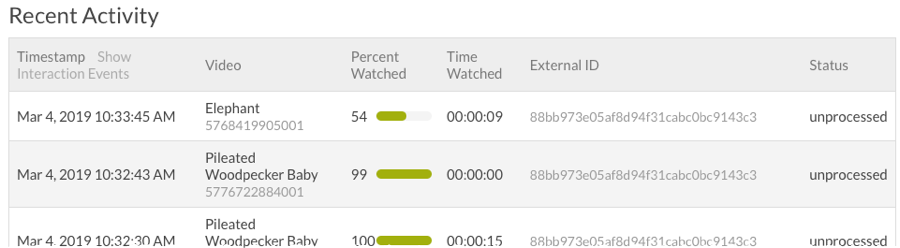
- Um eine Synchronisierung zwischen Audience und HubSpot manuell auszulösen, klicken Sie im linken Navigationsbereich auf Synchronisationsaktivität .
- Wählen Sie aus der Dropdown-Liste „Verbindung auswählen“ Ihre HubSpot-Integration aus. Eine Schaltfläche „ Synchronisierung testen “ sollte angezeigt werden.
- Klicken Sie auf „ Sync testen “, um eine manuelle Synchronisierung Beachten Sie, dass Sie darauf beschränkt sind, wie oft Sie eine manuelle Synchronisierung auslösen können. Standardmäßig synchronisiert Audience Ansichten einmal pro Stunde mit HubSpot.
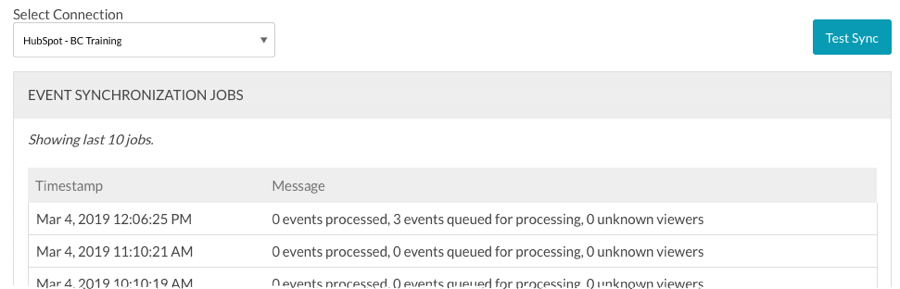
- Klicken Sie in der linken Navigationsleiste auf Alle aktuellen Aktivitäten .
- Der Status Ihres View-Ereignisses wird in die Warteschlange gestellt. Es kann etwa 15 Minuten dauern, bis die Daten tatsächlich mit HubSpot synchronisiert werden. Sobald die Daten synchronisiert sind, ändert sich der Status in einen von zwei Status:
- synchronisiert - Zeigt an, dass der Benutzer ein bekannter Benutzer war und die Daten erfolgreich an sein Aktivitätsprotokoll übermittelt wurden. Die Daten sollten auch innerhalb weniger Minuten in HubSpot sichtbar sein.
- unknown_contact - Zeigt an, dass der Benutzer als unbekannt angesehen wurde und HubSpot die Daten nicht akzeptieren konnte. Wenn Sie den Status unknown_contact erhalten, überprüfen Sie, ob Sie das Video mit dem richtigen Player veröffentlicht haben, ein HubSpot-Formular eingerichtet haben und testen mit dem Vorschau-Link, der nicht in eine Seite eingebettet ist.
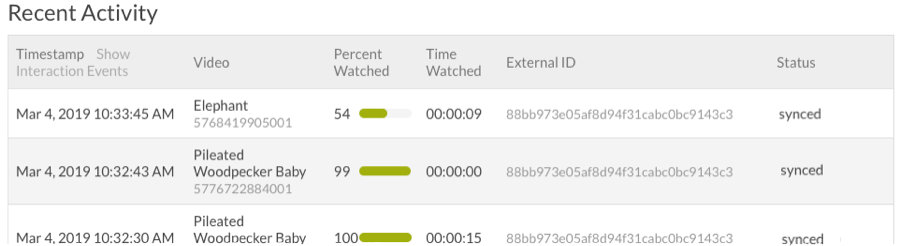
Bestätigen, dass sich die Videoansichtsdaten in HubSpot befinden
Sobald Audience einen synchronisierten Status angezeigt hat, führen Sie diese Schritte aus, um zu überprüfen, ob sich die Daten in HubSpot befinden.
- Melden Sie sich bei Ihrem HubSpot-Konto an.
- Navigieren Sie in HubSpot zum Bereich Kontakte und suchen Sie den eindeutigen Namen oder die E-Mail-Adresse, die Sie beim Ausfüllen des Lead-Formulars verwendet haben.
- Klicken Sie auf den Kontakt, um das Aktivitätsprotokoll zu öffnen.
- Klicken Sie auf das Dropdown-Menü Aktivität filtern (rechts über dem Aktivitätsprotokoll) und bestätigen Sie, dass Brightcove Video Connect aktiviert ist. Dadurch wird sichergestellt, dass die Videoanzeigeaktivitäten im Aktivitätsprotokoll angezeigt werden.
- Suchen Sie im Aktivitätsprotokoll nach einer Aktivität, die besagen, dass User_Name ein Brightcove Video Connect-Ereignis hatte. Klicken Sie auf Details anzeigen , um die Daten für das Videoansicht-Ereignis anzuzeigen.
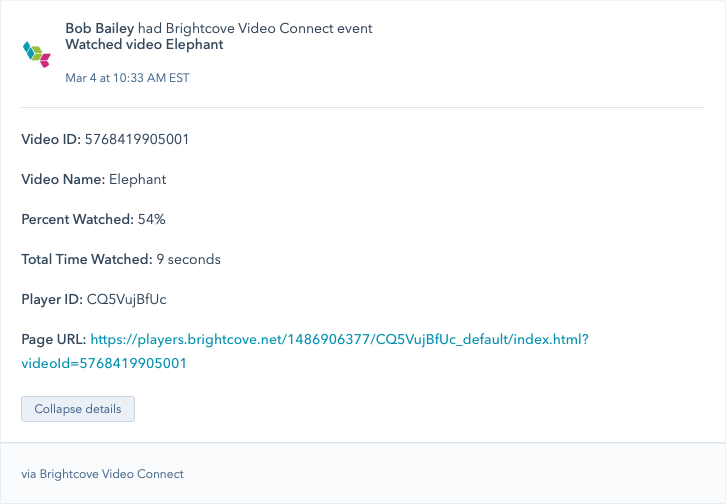
HubSpot verlangt, dass Daten, die über seine API bereitgestellt werden, einem bekannten Kontakt zugewiesen werden. HubSpot akzeptiert nur Daten von bekannten Kontakten. Daten unbekannter Kontakte werden nicht synchronisiert. Wenn Sie keine Lead-Formulare verwenden, kann ein unbekannter Benutzer nicht in einen bekannten Benutzer konvertieren, und daher werden keine Daten synchronisiert.
 Kontaktieren Sie Support
Kontaktieren Sie Support Systemstatus
Systemstatus
